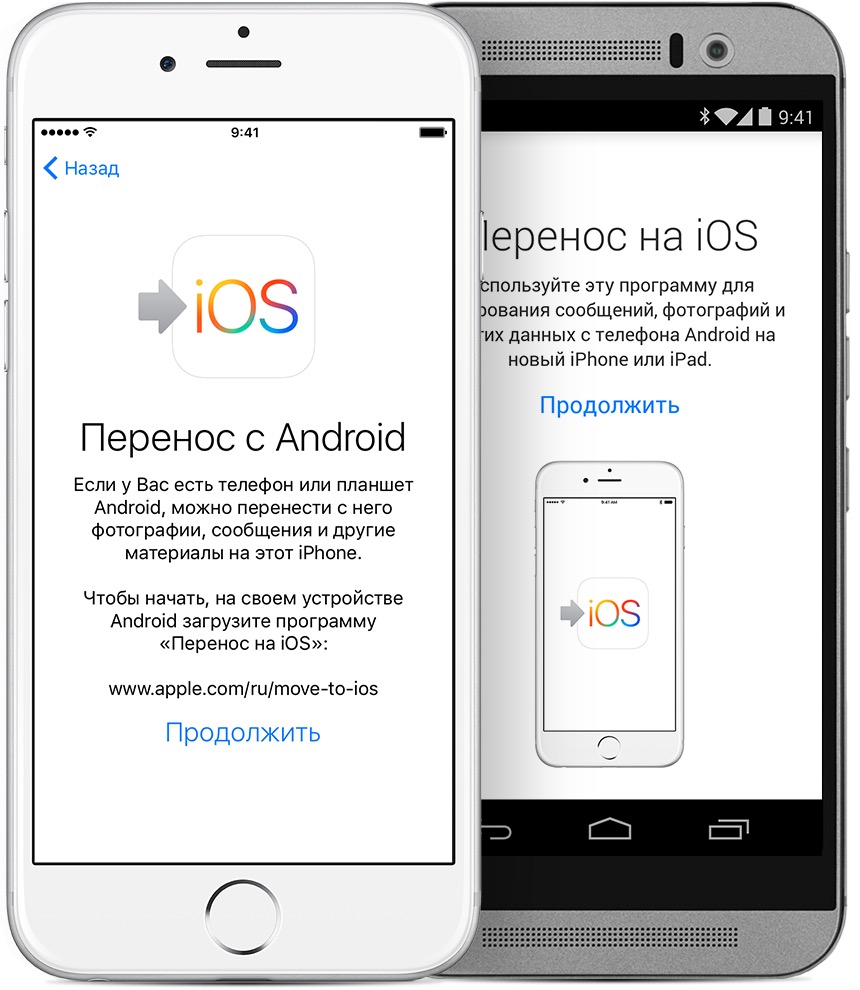
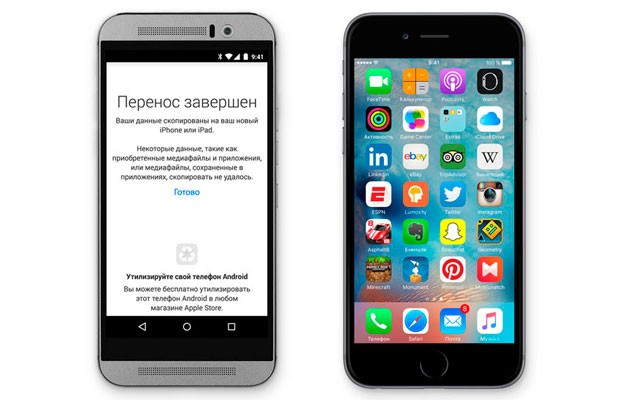

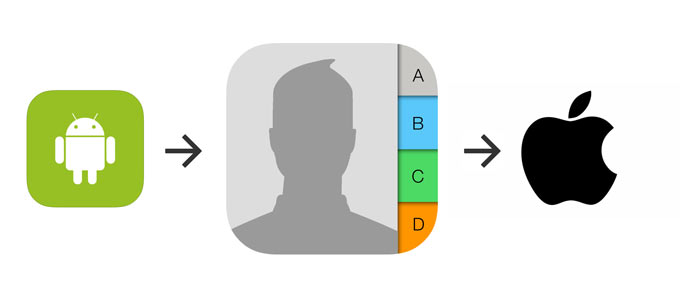



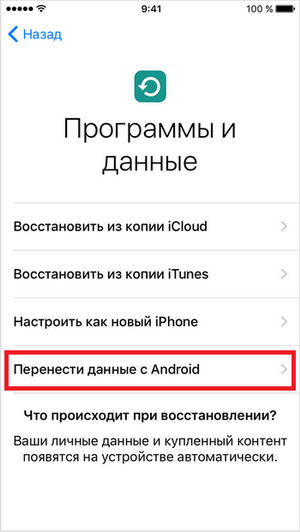


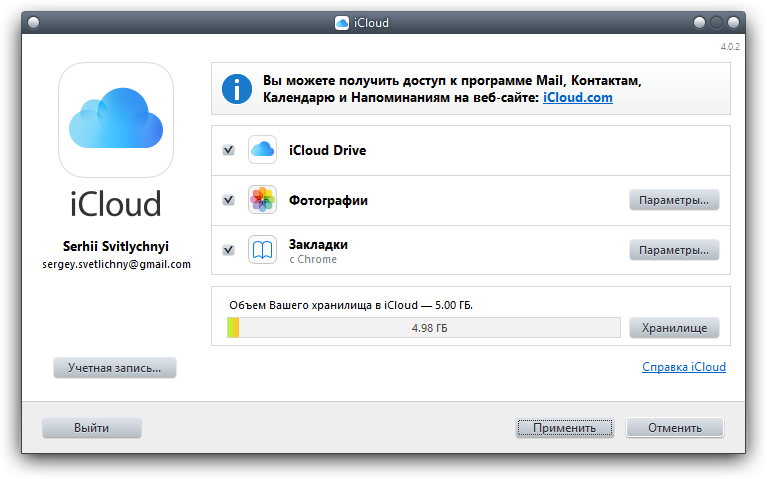
 Рейтинг: 5.0/5.0 (1677 проголосовавших)
Рейтинг: 5.0/5.0 (1677 проголосовавших)Категория: Программы
Перенос данных между смартфонами под управлением ОС Андроид не является сложной процедурой. Всю необходимую информацию можно просто скопировать на карту памяти, а затем вставить ее в новое устройство, если таковая отсутствует, то следует использовать компьютер в качестве хранилища.
Но как же быть, если перед пользователем стоит задача переноса данных с Андроида на Айфон? Все осуществимо и у вас не должно возникать каких-либо сложностей, если будете придерживаться советов этой статьи.
Move to iOS — специальное приложение для переноса данныхСамым простым способом переноса является использование официальной утилиты от Apple, которая называется Move to iOS и доступна для загрузки в Google Play.
Главный минус состоит в том, что подходит программа не для всех устройств. Для корректной работы требуется версия Андроид не ниже 4.0, а также iOS 9.0. Можно переносить данные на разные аппараты Apple — не старше чем iPad 4, iPad mini 2, iPod 6.
Во время переноса нельзя выполнять никаких других действий на устройствах, в частности, помешать корректной работе способен даже телефонный вызов. Необходимо отключить любые программы, влияющие на работу WiFi, например Smart Network Switch. Также на «яблочных» устройствах должно быть достаточно памяти для размещения перенесенной информации.
Перед проведением процедуры следует подключить оба аппарата к одной точке WiFi.
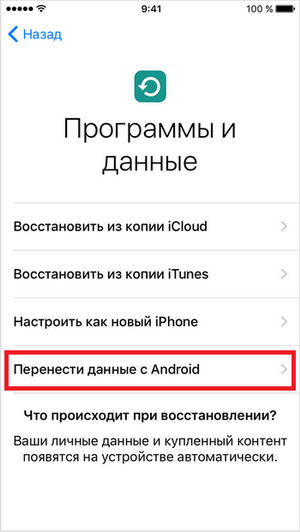
Если аппарат уже использовался. то есть настройки уже были выполнены, то придется сделать сброс настроек, и повторить процедуру настроек. Для этого в основном меню настроек нужно выбрать «Сброс» и «Стереть данные и контент», после подтверждения вся личная информация будет безвозвратно удалена. Если у вас нет желания сбрасывать настройки, то придется переносить информацию вручную без помощи программы Move to iOS.
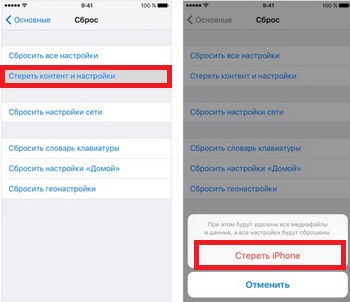
Обратите внимание, что перенести приложения нельзя, их придется установить вручную из AppStore. Исключениями являются только те приложения, которые доступны и в Google Play, и в AppStore.
Попытка переноса на Айфон или другое устройство Apple может быть неудачной в случае, если прерывалось соединение между устройствами, например, из-за проблем с сетью, также рекомендуется подключить аппараты к питанию, чтобы исключить риск исчерпания заряда аккумулятора.
Если процесс переноса прервался или данные сохранились некорректно, то нужно стереть результат, перезагрузить оба устройства, и начать все заново.
Ручная синхронизация контактовК сожалению, ограничения, наложенные Apple, достаточно жесткие, поскольку большинство немолодых моделей очень медленно работают под новой iOS 9 и ее установка не имеет никакого смысла. Часто исходный смартфон слишком старый и работает на Андроид меньше 4.0, в таком случае переносить персональные данные придется вручную.
Лучше всего выполнять это с помощью облачных сервисов хранения. Если номера размещены в Google Contacts, то их перенос не составит труда. Достаточно добавить учетную запись Google в меню «Mail, Контакты, Календари» на Айфоне и войти в свой аккаунт. iOS автоматически предложит синхронизировать список контактов. Аналогично можно поступить и с профилями в Twitter и Facebook, все контакты, хранящиеся там, тоже будут синхронизированы. Не забудьте добавить нужные почтовые ящики, если не собираетесь устанавливать специальное приложение.
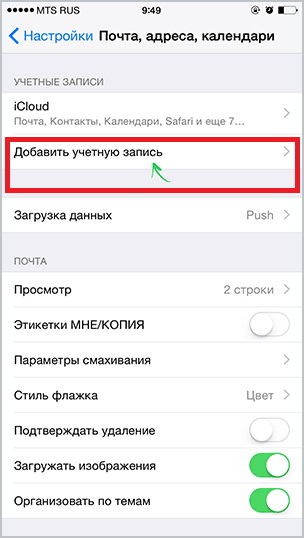
Если телефонная книга хранится локально, то следует экспортировать ее в формат VCF, сделать это можно в настройках. Сначала:
Пользователям, которые приобретали музыку через Google Play, достаточно будет установить специальное приложение на iPhone, синхронизирующее все треки. Для переноса фотографий тоже лучше использовать облачные хранилища, такие как Dropbox. Таким образом, можно не только держать все снимки под рукой, но и не переживать за их сохранность в случае утери аппарата.
Можно перенести файлы (музыку, фото, видео) классическим способом. Для этого сначала необходимо сохранить все необходимые данные с Андроида на компьютере. Музыку можно найти в папке Music или Downloads. Фотографии на устройствах расположены в стандартной папке DCIM, конечно, если пользователем не вносились никакие изменения. Также этот адрес может меняться благодаря использованию сторонней камеры, иногда могут использоваться другие папки.
После сохранения нужного содержимого с Android на компьютере, подключите устройство на iOS к ПК и выберите его в iTunes. В меню «Файл» выберите пункт «Добавить библиотеку» и укажите на медиатеку с файлами. Теперь перейдите во вкладку «Фотографии» и укажите путь к снимкам, осталось лишь синхронизировать содержимое.
Есть и другой способ. Необязательно сохранять файлы на компьютере, например, можно поместить их на почту, а затем загрузить с другого устройства. Главный минус состоит в ограничении места, часто в переносе нуждаются десятки гигабайт данных, но даже при использовании облачных хранилищ ждать полной загрузки придется долго, поскольку скорость отдачи у многих провайдеров намного меньше скорости загрузки. Такой способ лучше всего подходит для переноса книг и документов, тем более что копия в виртуальном хранилище поможет не потерять их в случае непредвиденной ситуации.
Единственное что нельзя перенести – это приложения. Дело в том, что большинство из них имеют отдельные версии под обе операционные системы. Скачать необходимые можно в AppStore, но если они платные, то потребуется покупать их заново, поскольку предыдущие покупки активны только для Андроид. Если же такое приложение под iOS отсутствует, то нужно рассмотреть альтернативные варианты.
Читать еще на Мобимануал:
Вместе с iOS 9 компания Apple выпустила свое первое Android-приложение Move to iOS. которое поможет пользователям перейти от использования устройства на платформе Google к работе с новым iPhone, iPad или iPod touch.

Move to iOS позволит без усилий перенести список контактов, историю сообщений, фотографии и видео, закладки браузера, учетные записи сервисов электронной почты, календари, обои, не защищённые DRM-аудиофайлы и книги. Помимо переноса данных программа способна проанализировать установленные на устройстве приложения. Бесплатное ПО из Google Play будет заменено на аналоги из App Store, если таковые имеются. Платные приложения с Android будут добавлены в список пожеланий пользователя в App Store.
Move to iOS работает на Android 4.0 и новее. Гаджеты, вне зависимости от ОС, должны быть подключены к питанию.
Шаг 1. Кнопка «Перенести данные из Android».
Во время настройки нового iPhone, iPad или iPod touch откройте экран «Программы и данные». Затем нажмите «Перенести данные из Android». Если настройка уже выполнена, необходимо удалить данные с устройства с iOS и повторить процедуру. Если вы не хотите удалять данные, просто перенесите содержимое вручную.

Шаг 2. Работа с приложением Move to iOS.
Скачайте программу Move to iOS для Android по этой ссылке. Откройте ее на «гуглофоне» и нажмите «Продолжить». Прочтите условия и положения в новом окне. Нажмите Agree (Принимаю) для продолжения работы, а затем «Далее» в правом верхнем углу экрана «Поиск кода».
Шаг 3. Ожидание кода.
На экране «Перенос из ОС Android» нажмите «Продолжить». Подождите, пока не появится код из 10 знаков. Если на Android-смартфоне отображается сообщение о снижении скорости подключения к Интернету, игнорируйте его.

Шаг 4. Использование кода.
Введите полученный код на устройстве с ОС Android. Подождите, пока не появится экран «Перенос данных».

Шаг 5. Выбор содержимого и ожидание.
На Android-смартфоне выберите содержимое, которое нужно перенести, и нажмите «Далее». Не трогайте оба устройства до тех пор, пока индикатор загрузки на устройстве с iOS не дойдет до конца, даже если на устройстве с Android появится уведомление о завершении процесса. Процесс переноса может занять некоторое время в зависимости от объема переносимого содержимого.

Шаг 6. Настройка устройства с iOS.
Когда индикатор загрузки на iPhone и iPad дойдет до конца, нажмите «Готово» на устройстве с Android. Затем нажмите «Продолжить» на iГаджете и завершите процедуру настройки, следуя инструкциям на экране.
Убедитесь, что все содержимое перенесено. Если какие-либо данные не удалось перенести, можно завершить процесс вручную. Перейдите в магазин App Store на iPhone или iPad, чтобы найти и загрузить программы, установленные на устройстве с Android.
Присоединяйтесь к нам в Twitter. ВКонтакте. Facebook. Google+ или через RSS. чтобы быть в курсе последних новостей из мира Apple, Microsoft и Google.
Комментарии на “Как перенести данные с Android на iPhone, iPad и iPod touch с помощью нового приложения Apple” - 134432 2 комментария http%3A%2F%2Fwww.macdigger.ru%2Fiphone-ipod%2Fkak-perenesti-dannye-s-android-na-iphone-ipad-i-ipod-touch-s-pomoshhyu-novogo-prilozheniya-apple.html %D0%9A%D0%B0%D0%BA+%D0%BF%D0%B5%D1%80%D0%B5%D0%BD%D0%B5%D1%81%D1%82%D0%B8+%D0%B4%D0%B0%D0%BD%D0%BD%D1%8B%D0%B5+%D1%81+Android+%D0%BD%D0%B0+iPhone%2C+iPad+%D0%B8+iPod+touch+%D1%81+%D0%BF%D0%BE%D0%BC%D0%BE%D1%89%D1%8C%D1%8E+%D0%BD%D0%BE%D0%B2%D0%BE%D0%B3%D0%BE+%D0%BF%D1%80%D0%B8%D0%BB%D0%BE%D0%B6%D0%B5%D0%BD%D0%B8%D1%8F+Apple 2015-09-17+07%3A53%3A23 MacDigger http%3A%2F%2Fwww.macdigger.ru%2F%3Fp%3D134432Гомосеки зовут в свои ряды!
не работает ни хрена 40 минут ждал пока код появиться, так и не появился
Leave a Reply ПОПУЛЯРНОЕ









Спасибо за посещение нашего сайта!
Мы предлагаем самую актуальную и полезную информацию: новости, обзоры, инструкции и руководства, которые будут интересны не только владельцам продуктов Apple (Mac, iPod, iPhone или iPad), но и всем, кто интересуется hi-tech миром.
Добро пожаловать в мир Apple!
Популярные теги© 2009 - 2017 MacDigger. Все права защищены. Использование материалов допускается только при наличии активной ссылки на MacDigger.ru
Move to iOS - приложение для переноса пользовательских данных на iOS и дальнейшего их использования.
Война за клиента между двумя гигантами-разработчиками операционных систем iOS и Android продолжается. После объявленной Apple акции: принеси свой аппарат на базе Android или Blackberry и получили скидку на покупку нового iPhone у нас прямое вторжение на вражескую территорию. Грубое, нахальное и безапелляционное. Компания Apple сама разработала и разместила в Google Play программу для перехода пользователей с Android на iOS. Итак, как говорится, врага нужно знать в лицо.


Приложение до неприличия простое, но, однако же, юристы Apple Inc. накатали длиннющее пользовательское соглашение, согласно которому перенос данных происходит в зашифрованном виде. После этого необходимо запустить аналогичное приложение на iPhone или iPad. которое сгенерирует код. Этот код нужно ввести на запущенном приложении уже на аппарате под Android. После установления синхронизации ваши контакты, сообщения, видео фотографии и закладки в браузере будут перенесены по wi - fi на устройство от Apple .


Когда данные будут полностью перенесены, приложение сообщит, что перенос завершен и данные полностью скопированы. Правда, с оговоркой, что некоторые приобретенные медиафайлы и приложения или медиафайлы сохраненные в приложения, передать не удастся.
Внизу красуется значок утилизации и надпись, которая гласит: «Утилизируйте свой Андроид» а также сообщение о том, что утилизировать сматрфон можно бесплатно в любом магазине Apple Store. Хотя раньше, как вы помните, предлагали перейти по системе трейд-ин.


Вообще странно, что Apple решила пойти на такой шаг. В Google Play это приложение практически сразу заработало один из самых низких рейтингов и кучу отрицательных отзывов от ярых фанатов Android. А еще предполагается, что в перспективе для пользователей Android выпустит приложение Apple Music. Какая судьба у него будет, наверное, не трудно догадаться.


Все-таки на данный момент более 1300 ленивых пользователей поставили Move to iOS оценку «5». Почему ленивых? Ну не знаю… Лично мне доставляет удовольствие лично переносить информацию со старого смартфона на новый. А данная затея Apple напомнила мне примитивную агитацию времен Второй мировой, когда фашистские самолеты разрасывали листовки над войсками Красной Армии, предлагая сдаться.
На данный момент мобильное приложение "Move to iOS" распространяется на официальном сайте приложений для смартфонов абсолютно бесплатно и рекомендуется к установке на девайсы с прошивкой не ниже 4.0.
Материалы публикуемые на данном сайте были найдены в свободном доступе в сети Интернет.
Если Вы являетесь разработчиков данного приложение и считаете что ваши авторские права нарушены - свяжитесь с нами через форму обратной связи. Мы произведем все необходимые действия для удаления приложения из каталога.
 «3D Instagram» появился и на Android «Трехмерный Instagram» — это разговорное название британского приложения Seene, которое представляет собой необычную социальную сеть, напоминающую популярный фотосервис. Чем же примечательно это
«3D Instagram» появился и на Android «Трехмерный Instagram» — это разговорное название британского приложения Seene, которое представляет собой необычную социальную сеть, напоминающую популярный фотосервис. Чем же примечательно это Move the Box Move the Box - проявите свои рабочие качества и наведите порядок среди ящиков. Особенности игры: Достойный геймплей;Тематичный звук;Хорошая графика.
Move the Box Move the Box - проявите свои рабочие качества и наведите порядок среди ящиков. Особенности игры: Достойный геймплей;Тематичный звук;Хорошая графика. Apple хочет создать собственное приложение для ОС Android Ни для кого не секрет, что немногим ранее «яблочная» корпорация начала использовать сервис Beats Music для своих продуктов. Недавно стало известно, что Apple собирается создать потоковый музыкальный
Apple хочет создать собственное приложение для ОС Android Ни для кого не секрет, что немногим ранее «яблочная» корпорация начала использовать сервис Beats Music для своих продуктов. Недавно стало известно, что Apple собирается создать потоковый музыкальный
Совместно с запуском iOS 9 компания Apple выпустила свое первое приложение для платформы Android. Приложением этим стало средство, предназначенное для наиболее безболезненного перехода с устройством под управлением Android на iPhone, iPad и iPod touch. О том, как воспользоваться этим приложением и «переехать» с Android на iOS мы расскажем ниже.
До выход приложения Move to iOS в Google Play переносить все свои данные с Android-устройства на iPhone, iPad или iPod touch приходилось чрезвычайно долго — у особенно активных пользователей этот процесс мог затягиваться на несколько часов. Теперь же «перебежцам» с Android на iOS, которых, к слову, с каждым месяцем становится все больше, придется значительно проще.
Приложение Move to iOS переносит со смартфона или планшета под управлением Android на iPhone, iPad и iPod touch все, что может понадобиться пользователю. Копируются фотографии, видеоролики, контакты, заметки, записи календаря, обои, сохраненные в браузере закладки и даже приложения. Бесплатные приложения скачиваются на iOS-устройство автоматически, а платные помещаются в списке пожеланий.
Если вы хотите перенести свои данные с Android на iOS при помощи приложения Move to iOS, вам необходимо знать две вещи:
Шаг 1. Загрузите приложение Move to iOS из Google Play для своего Android-устройства
Шаг 2. Начните настраивать ваш новый iPhone, iPad или iPod touch и на экране «Программы и данные» выберите пункт «Перенести данные из Android»
 Шаг 3. На iOS-устройстве нажмите «Продолжить» и дождитесь пока на экране появится 10-значный код
Шаг 3. На iOS-устройстве нажмите «Продолжить» и дождитесь пока на экране появится 10-значный код
 Шаг 4. Запустите приложение Move to iOS на своем смартфоне или планшете под управлением Android и введите в появившейся строчке полученный ранее 10-значный код
Шаг 4. Запустите приложение Move to iOS на своем смартфоне или планшете под управлением Android и введите в появившейся строчке полученный ранее 10-значный код
Шаг 5. На Android-устройстве выберите то содержимое, которое вы хотите перенести и нажмите «Далее»
 Шаг 6. Дождитесь завершения процесса переноса
Шаг 6. Дождитесь завершения процесса переноса
Шаг 7. Закончите первоначальную настройку своего iPhone, iPad или iPod touch
После того как вы окажетесь на рабочем столе iOS-устройства проверьте — все ли данные были перенесены. В случае, если какая-то информация не была скопирована, перенесите ее в ручном режиме.
 25 ноября, 2016
25 ноября, 2016  AnDrOiD
AnDrOiD
После покупки нового телефона перед нами встанет проблема переноса контактов. Современные технологии позволяют нам с легкостью выполнить такую задачу благодаря копированию на сим-карту или карту памяти. Но в своих гаджетах мы храним куда больше личной информации и сохраненного контента, чем просто записи в телефонной книге.
Переход с одного Андроида на другой даже в этом случае не становится «болезненной» процедурой, ведь для проведения подобной процедуры имеются как встроенные функции, так и сторонние утилиты. Но что делать, если вы решились на радикальную смену устройств и приобрели айфон? Как перенести данные?
Существует несколько способов перенести информацию с устройства под управлением ОС Андроид на IOS (ОС, на которой работают айфоны). Сделать это можно посредством онлайн-соединения или с помощью компьютера. Также для этих целей разработчики компании Apple разработали специальное приложение для переноса данных на айфоны. Оно имеет название «Move to IOS» и подойдет для всех пользователей, которые приобрели НОВОЕ устройство марки Apple. Это может быть как айфон, так и айпад, а данные переносятся со смартфона или планшета соответственно.
Однако приложение не имеет огромной популярности и использовать его возможно только при активации нового устройства. Если же айфон уже активирован – данный способ вам не подходит. Разве что вы можете воспользоваться другими подобными утилитами, такими как CopyTrans, но встроенные возможности вполне позволяют осуществить перенос данных с Андроида на айфон и без помощи сторонних программ.
Перенос данных с помощью синхронизации ГуглаДля этого обязательно нужно, чтобы в вашем Андроиде контакты были синхронизованы с Гугл.
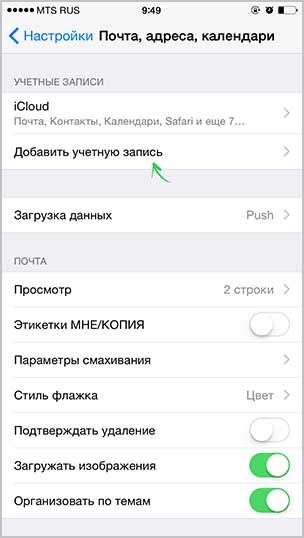
Если этот пункт выполнен – нужно войти в свою учетную запись, она едина для всех сервисов Google, что значительно облегчает пользование. Затем зайдите в настройки айфона и найдите там «Добавить новую учетную запись», после чего выберите одно из действий:
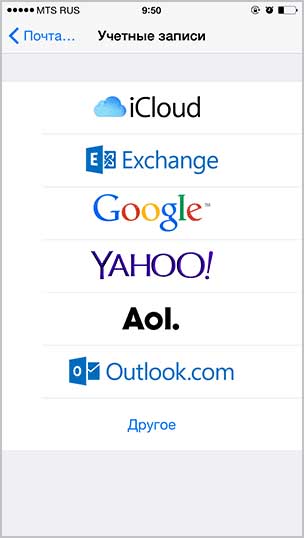
Есть и другие способы переноса данных, например, отправить их по Bluetooth, по электронной почте или перенести на компьютер, а уже с него – на айфон.
(Пока оценок нет)